Bagaimana cara mengganti tanggal beserta waktu atau jam di komputer atau laptop yang beristem operasi Windows 7? Cara menggantinya sebenarnya sangatlah mudah dan bisa dilakukan hanya beberapa detik saja. Namun, karena baru menggunakan komputer, beberapa orang masih bingung dengan beberapa hal tentang komputer Windows.
Ya, hal ini wajar saja, karena pada dasarnya tampilan antarmuka komputer lebih lebar dan membingungkan daripada tampilan yang dimiliki handphone. Tapi, bagaimana cara mengubah tanggal dan jam dikomputer windows? Berikut ini ulasannya.
Terkadang, mengganti tanggal beserta jam memang perlu dilakukan. Alasannya sendiri pun beragam, tergantung dari permasalahan apa yang ada dikomputer terkait. Masalah yang biasanya menjadi alasan kenapa tanggal dan waktu mesti diganti adalah karena ia menunjukkan waktu yang tidak tepat, baik waktunya terlalu cepat atau bahkan terlalu lambat. Nah, karena ketidaktepatan inilah maka beberapa orang memutuskan untuk mengganti jam dan tanggal dikomputernya.
Untuk caranya sangatlah mudah sekali, kamu tidak perlu jauh-jauh klik kesana dan kemari tetapi hanya dengan cara berikut ini.
1. Klik fitur tanggal dan jam seperti gambar diatas
2. Berikutnya klik Change date and time settings.
3. Lalu klik lagi Change date and time settings.
4. Setelah itu akan terbuka jendela baru yang dimana berisikan jam dan tanggal. Di sini kamu bisa mengatur gambar dan jam sesuai waktu yang diinginkan.
5. Jika sudah diatur, klik OK dan OK lagi.
Itulah cara sederhana untuk mengubah tanggal dan waktu dikomputer Windows. Namun, jika Anda ingin mengubah Time Zone atau lokasi waktu yang sesuai dengan negara atau daerah dimana laptop atau komputer Anda berada maka bisa dilakukan dengan cara berikut ini.
1. Klik fitur tanggal dan jam seperti biasanya.
2. Berikutnya klik Change date and time settings.
3. Kemudian klik Change Time Zone.
4. Keluarlah jendela baru yang menampilkan Time Zone Settings.
5. Di sini aturlah time zone sesuai lokasi komputer Anda sekarang.
Cara Membuat Jam Cadangan/Tambahan di Komputer Windows 7
Windows 7 memiliki banyak kelebihan yang salah satunya adalah kemampuan untuk membuat jam cadangan. Maksud jam cadangan ini lebih tepatnya adalah sebuah fasilitas yang menyediakan jam tambahan selain jam utama. Dengan adanya fasilitas ini, kamu dimungkinkan untuk mengetahui jam atau waktu di negara lain. Untuk cara menambahkannya adalah dengan cara berikut ini.
2. Berikutnya klik Change date and time settings.
3. Kemudian pindah ke Tab Additional Clocks.
4. Pada tab ini, kamu bisa membuat maksimal 2 jam tambahan dengan time zone yang sama atau berbeda-beda.
5. Kamu tinggal atur dan pilih lokasi time zone yang kamu sasar.
6. Setelahnya klik OK.
7. Untuk mengeceknya, kamu bisa melihat jam tersebut dengan cara mengklik langkah nomor 1.
Itulah tadi cara mengganti tanggal dan waktu dengan mudah dikomputer pc Windows 7. Untuk sistem operasi Windows tipe 8, 8.1 dan 10, mungkin bisa disesuaikan sedikit. Paling-paling ada beberapa menu yang tampilannya beda.
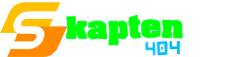



















Tidak ada komentar:
Posting Komentar